方便實用的剪貼板增強利器
圓圓
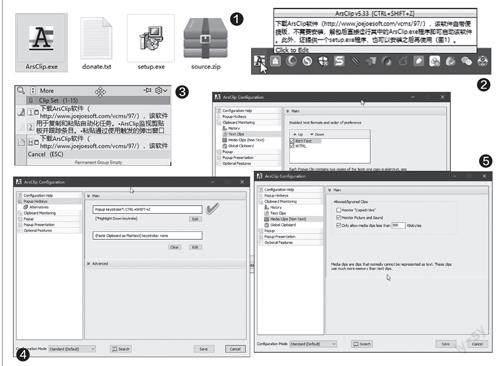
下載ArsClip(http://w w w.joejoesof t.c om/v c m s / 9 7/),該軟件默認自帶便攜版,不需要安裝,解包后直接運行其中的ArsClip.exe程序即可啟動。此外還提供一個set u p.exe 程序,也可以安裝之后再使用(圖1)。
軟件運行后默認不會彈出窗口,而是有一個A字符形的圖標駐留于系統托盤中。當復制了一個項目(如文本、圖片、文件)之后,點擊該圖標會看到該項目的內容或路徑(圖2)。
這時如果點擊菜單中的剪貼項目,即可開啟與所選類型相對應的默認編輯環境(如系統默認的文本編輯器或圖片編輯器等),對所選項目作獨立的編輯。按下軟件默認的組合熱鍵“Ctr l+Shif t+Z”則可以開啟剪貼板管理窗口,對剪貼的內容執行進一步的操作(圖3)。注意,如果是在文件資源管理器中復制的文件(無論什么類型),則剪貼板中出現的是該文件的路徑,粘貼的也是路徑。
在剪貼板內容管理窗口中點擊某個條目,該條目即可被插入到當前的編輯環境中。如果在條目上單擊鼠標右鍵,則可以對該條目選擇執行固定、刪除、編輯等操作。
點擊剪貼板管理窗口右上角的齒輪狀按鈕并選擇“Conf i gure”,進入軟件的配置窗口,然后可以通過“Popup Hotkeys”選項卡,自定義激活管理窗口的熱鍵(圖4)。
在“Cl ip b oard Mo ni to r in g”選項卡中,可以選擇監視的內容。例如選擇文本剪貼的內容是否包含富文本和HTML,媒體剪貼的內容是否包含拷貝軟件、監視圖片和聲音,以及控制允許剪貼的容量上限等(圖5)。
此外,在“Po p u p→Be hav i o r”選項卡中,還可以自定義粘貼的行為方式。例如使用“Ctrl+V”粘貼,還是用其他快捷鍵;是否連同格式一并粘貼等。
如果希望自定義軟件的菜單項目和顏色等,只需在設置窗口的“PopupPresentation”選項卡中設置即可。

